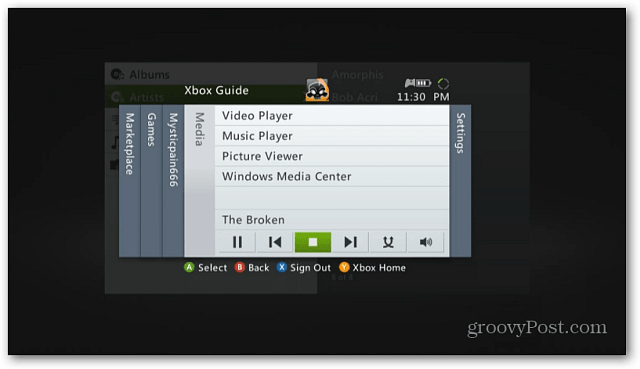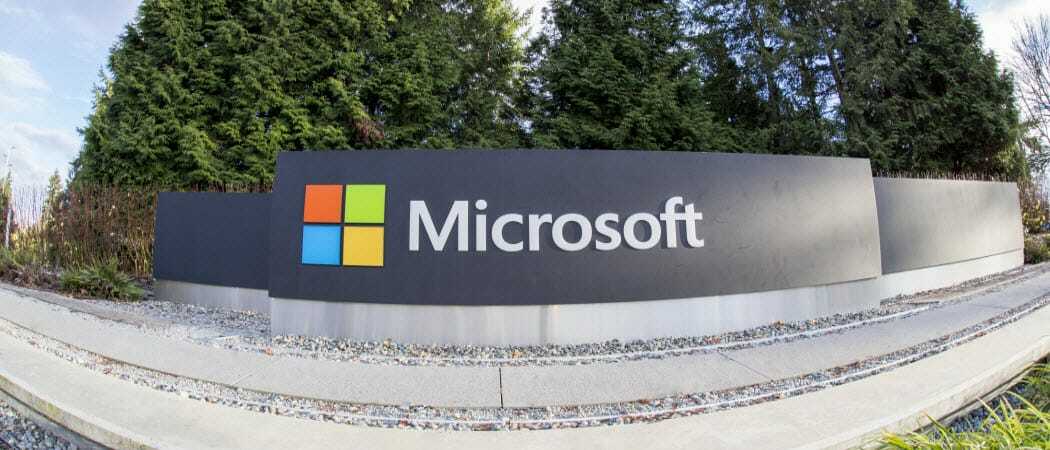Stream glazbe i videa s Windows 7 na Xbox 360
Microsoft Vindovs 7 Umrežavanje / / March 18, 2020
Ne morate postavljati ekstender za Windows Media Center za strujanje medija s računala na Xbox 360.
Već smo gledali kako strujati Sadržaj sustava Windows Media Center na vaš Xbox. Ako ne želite sve to postaviti, još uvijek je moguće strujanje vaših digitalnih medija.
Uključite Xbox 360 i provjerite je li povezan s kućnom mrežom.
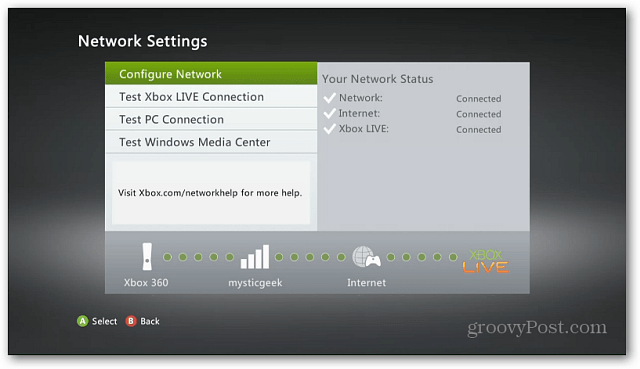
Na računalu sa sustavom Windows 7 kliknite Start, a zatim Računalo.
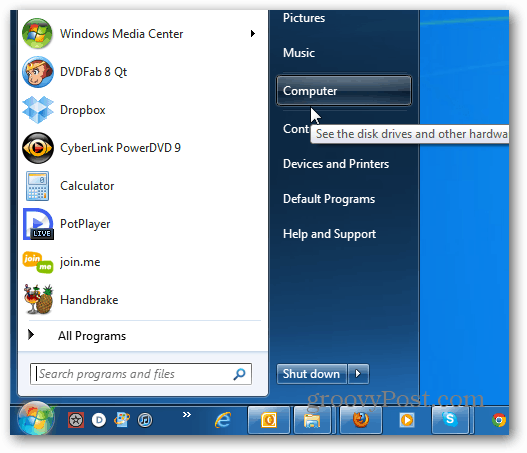
Desnom tipkom miša kliknite ikonu Xbox 360 u odjeljku Media Devices i odaberite Opcije streaminga medija.
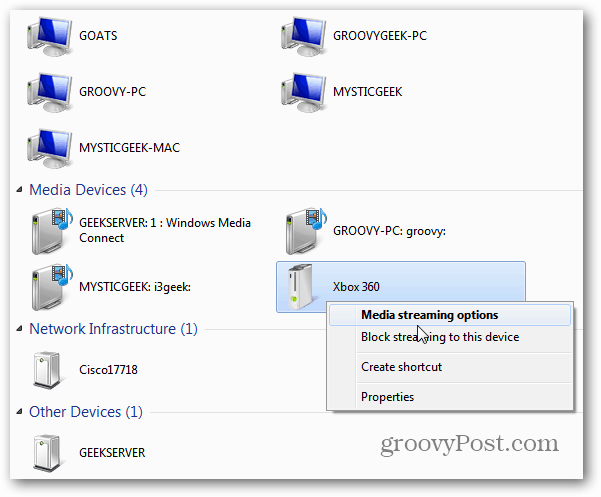
Na popisu uređaja na lokalnoj mreži pronađite svoj Xbox 360 i postavite ga na Dozvoljeno. Kliknite U redu, a zatim Spremi promjene na dnu zaslona.
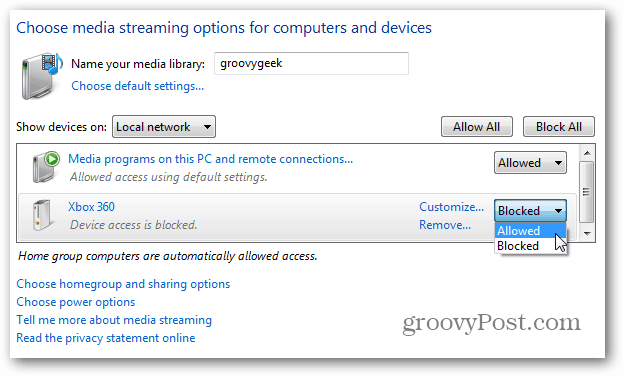
Postavite pjesme i videozapise koje želite strujati u mapu Biblioteka javnih video i glazbenih datoteka.
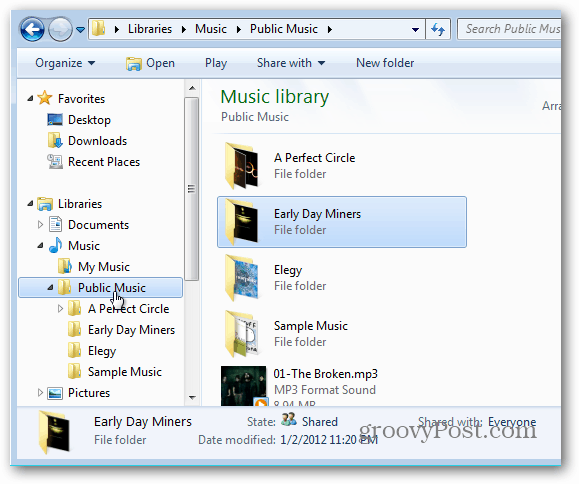
Ili osigurajte svoje Postavljena je početna grupa. Zatim koristite Windows Media Player za dijeljenje svog sadržaja. Kliknite Stream, a zatim potvrdite automatsko dopusti uređajima da reproduciraju moj medij.
![sshot-2012-01-02- [22-50-03] sshot-2012-01-02- [22-50-03]](/f/82a5cb831d0523c7f700b15be3dfa4c8.png)
Sada s nadzorne ploče Xbox 360 idite na Glazba >> Moje glazbene aplikacije ili Moje video aplikacije.
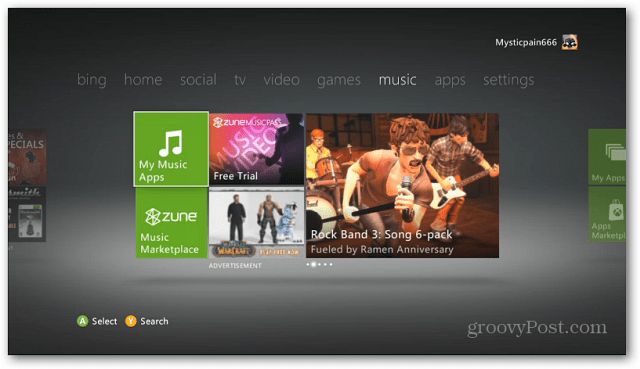
Zatim odaberite Glazba ili Video Player.
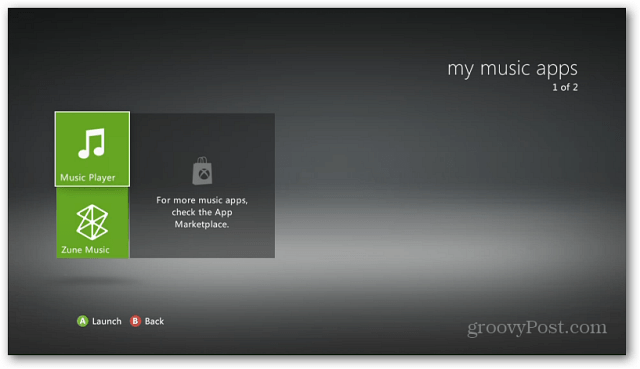
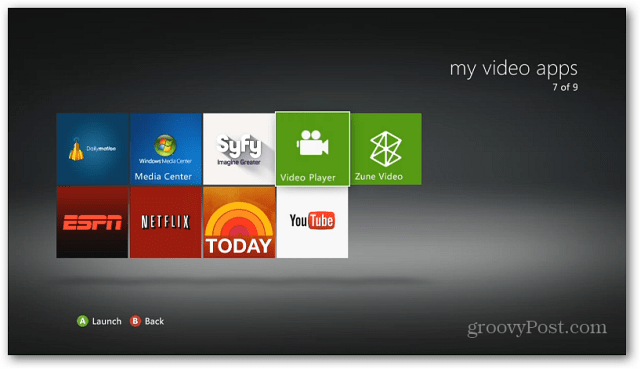
Na sljedećem zaslonu odaberite računalo s kojeg želite strujati sadržaj. Ako ne vidite svoje Windows računalo na popisu, provjerite je li uključeno i povezano s vašom mrežom.
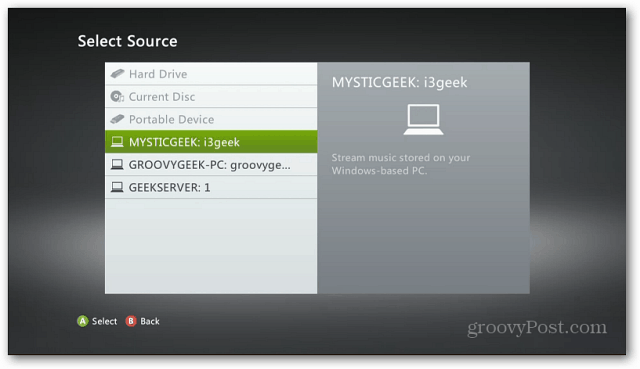
Nakon uspostavljanja veze počnite pregledavati glazbenu ili video kolekciju.
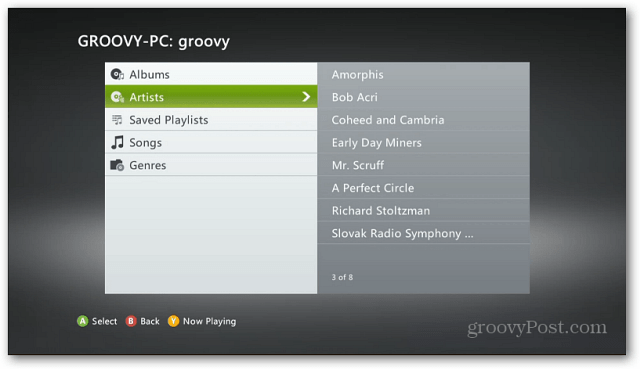
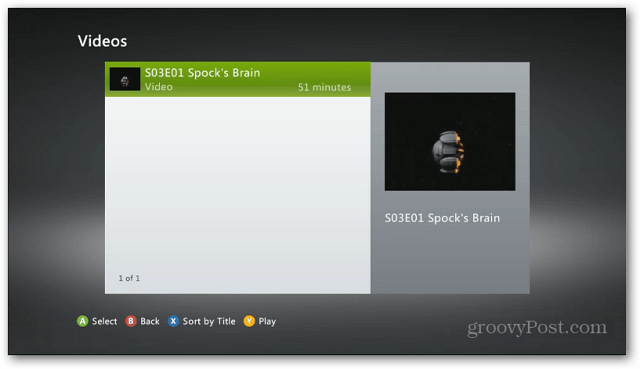
Tijekom reprodukcije glazbe ili filmova povucite Xbox Guide kako biste mogli kontrolirati reprodukciju.